
Nếu bạn có một ý tưởng phức tạp, bạn muốn nhanh chóng xuống iPhone hoặc iPad, bạn có thể chỉ nói chuyện với giọng nói của mình nhờ tính năng đọc chính tả tích hợp của Apple. Đây là cách sử dụng nó.
Bất cứ khi nào bạn đang ở trong một ứng dụng nơi bạn có thể nhập văn bản bằng bàn phím, bạn có thể sử dụng chính tả bằng giọng nói thay vì gõ. Để làm như vậy, hãy nhấn vào trường nhập văn bản để bàn phím trên màn hình của bạn bật lên. Tiếp theo, chạm vào nút micrô nhỏ nằm ở bên trái của thanh không gian.
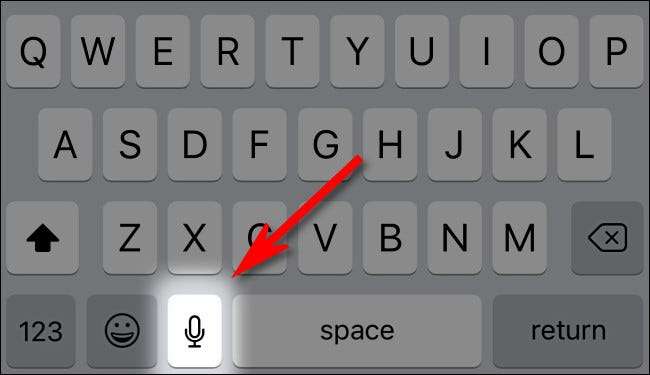
(Nếu bạn không thấy biểu tượng micrô trên bàn phím, hãy chắc chắn rằng Dictation được bật trên thiết bị của bạn . Để làm như vậy, hãy khởi chạy cài đặt, sau đó điều hướng đến General & GT; Bàn phím và bật "cho phép đọc chính tả" trên. Và nếu của bạn Bàn phím trên màn hình không xuất hiện , sau đó bạn có thể có một bàn phím Bluetooth bên ngoài được kết nối.)
Sau khi chạm vào nút micrô, bàn phím trên màn hình sẽ được thay thế bằng một dạng sóng di chuyển được tạo ra từ các dòng thay đổi dựa trên mức độ lớn của bạn đang nói. Như bạn nói, các từ sẽ xuất hiện trên màn hình sau khi thiết bị của bạn đã nhận ra chúng.
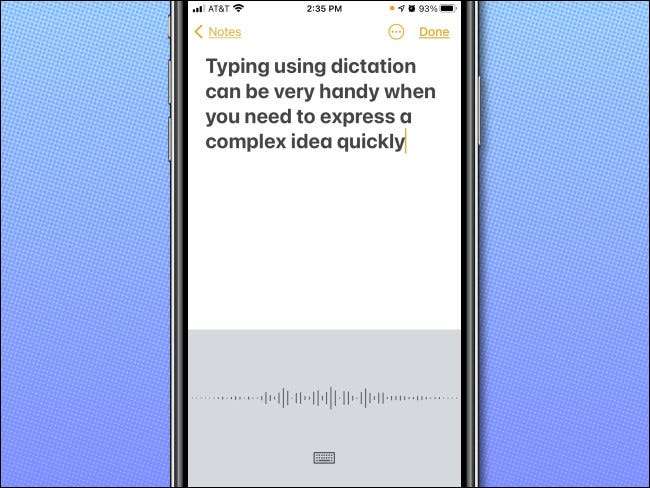
Khi bạn đang nói xong, hãy nhấn vào nút Bàn phím ở dưới cùng của màn hình và chế độ chính tả sẽ kết thúc.
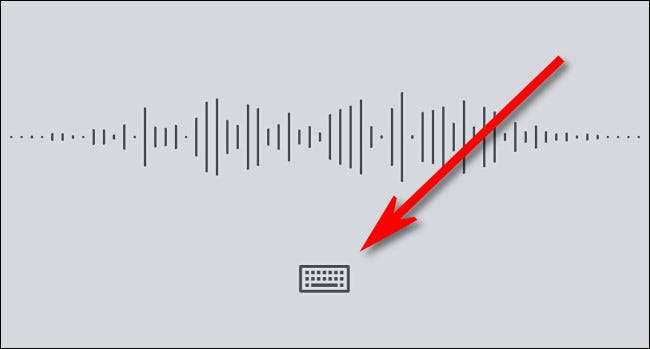
Bàn phím trên màn hình sẽ xuất hiện lại và bạn có thể sử dụng nó để thêm hoặc chỉnh sửa đầu vào đọc chính tả của mình. Nếu bạn cần quay lại chế độ chính tả, chỉ cần nhấn lại nút micrô.
Cách sử dụng định dạng và dấu câu trong khi ra lệnh
Trong khi sử dụng chính tả trên iPhone, bạn có thể tự hỏi làm thế nào để làm những việc như bắt đầu một dòng mới hoặc nhập dấu câu. Trong những trường hợp đó, bạn sẽ cần nói ra các lệnh hoặc tên của các ký tự dấu chấm câu. Dưới đây là một số ví dụ.
- Số: Nếu bạn muốn nhập một số dưới dạng số thay vì một từ, hãy nói "số" trước khi bạn nói số. Ví dụ: nói "số 4" sẽ in "4" trên màn hình chứ không phải từ "bốn."
- Dấu câu và ký hiệu: Nếu bạn muốn sử dụng dấu câu, hãy nói tên của ký tự dấu chấm câu. Ví dụ: "dấu chấm", "dấu hỏi" "dấu hỏi," dấu chấm than "," dấu chấm than "và" dấu gạch nối "tất cả đều tạo ra các ký tự tương đương đặc biệt của chúng trên màn hình thay vì chính các từ. Tương tự, bạn có thể nói "Asterisk," "ampersand," "hashtag", và nhiều hơn nữa để có được các biểu tượng thích hợp trên màn hình.
- LINE BREAKS: Để đi đến một dòng mới (như nhấn return trên bàn phím), hãy nói "dòng mới". Bạn cũng có thể nói "đoạn mới" để chèn một ngắt đoạn mới.
- Biểu tượng cảm xúc: Bạn có thể nói ra một số biểu tượng cảm xúc trường học cũ, chẳng hạn như "mặt cười" :-), "Mặt điên cuồng" :-(, và "khuôn mặt nhấp nháy" ;-) và chúng sẽ xuất hiện trên màn hình như các biểu tượng thích hợp.
- Chữ in hoa: Để viết hoa một lá thư, nói "Cap", sau đó là chữ cái. Để bật vốn hóa chữ cái đầu tiên của mỗi từ, hãy nói "Caps On" (và vô hiệu hóa với "Caps Off"). Để làm cho từ tiếp theo hoàn toàn viết hoa, hãy nói "tất cả mũ" trước khi bạn nói từ. Và để chuyển đổi. phím Caps Lock trên, nói "tất cả mũ trên." Bạn có thể vô hiệu hóa nó bằng cách nói "tất cả các caps tắt."
Quyền riêng tư của Apple
Khi bạn ra lệnh vào iPhone hoặc iPad, hãy lưu ý rằng các bản ghi âm giọng nói và dữ liệu khác đang được gửi đến Apple nếu bạn được kết nối với Internet. Đó là bởi vì các thuật toán nhận dạng giọng nói từng cải thiện của Apple trong đám mây thường có thể làm một công việc tốt hơn là một giải pháp trên thiết bị. Apple tuyên bố rằng dữ liệu chính tả này là không được liên kết với tài khoản Apple của bạn và không được bán hoặc sử dụng để xây dựng một hồ sơ tiếp thị.
Nếu bạn đang ngoại tuyến, chính tả sẽ vẫn hoạt động, nhưng chỉ trong ngôn ngữ chính của khu vực của bạn. Tuy nhiên, bạn có thể thấy rằng nó không hoạt động tốt như phiên bản trực tuyến. Nếu quyền riêng tư tuyệt đối là một vấn đề, bạn có thể tránh sử dụng chính tả hoặc Vô hiệu hóa chính tả hoàn toàn Trong cài đặt bằng cách truy cập General & GT; Bàn phím và chuyển đổi "cho phép đọc chính tả" để "tắt."
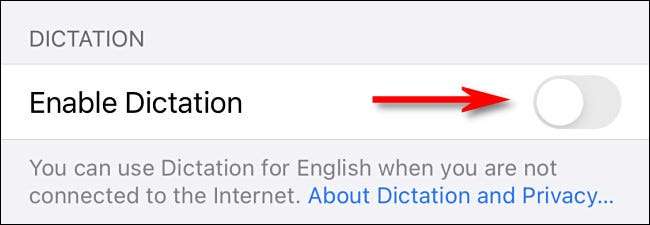
Tuy nhiên, chính tả trên iPhone là một tính năng mạnh mẽ để có, và nó hoạt động rất tốt so với các công nghệ chính tả của quá khứ, vì vậy hãy thử nghiệm và vui chơi!
CÓ LIÊN QUAN: Cách tháo nút micrô khỏi bàn phím iPhone của bạn






